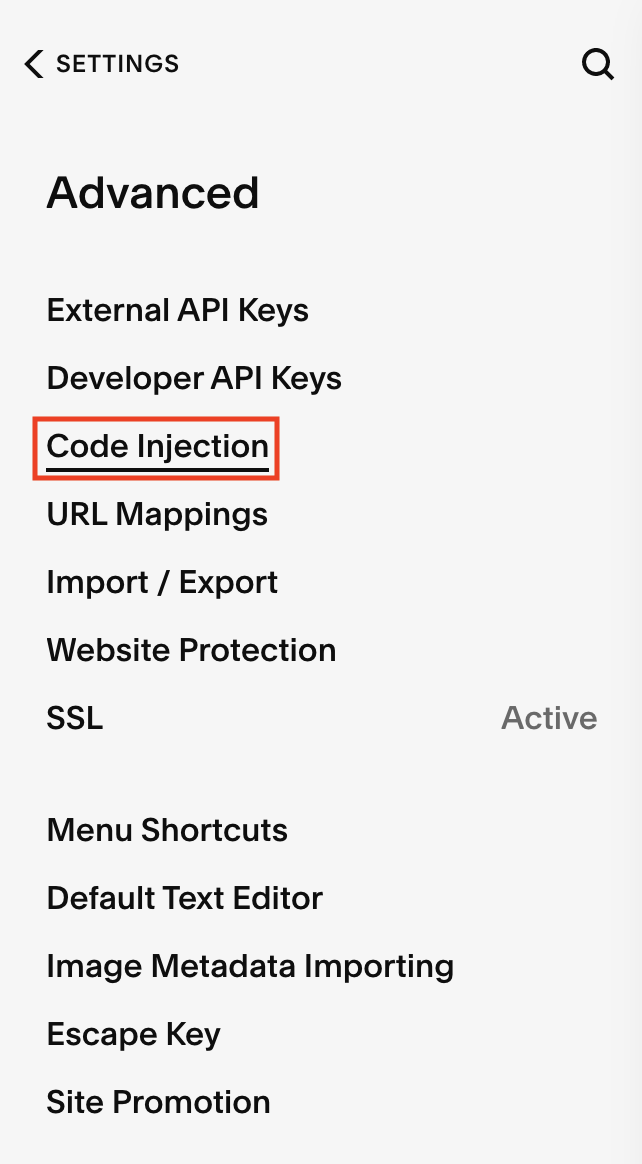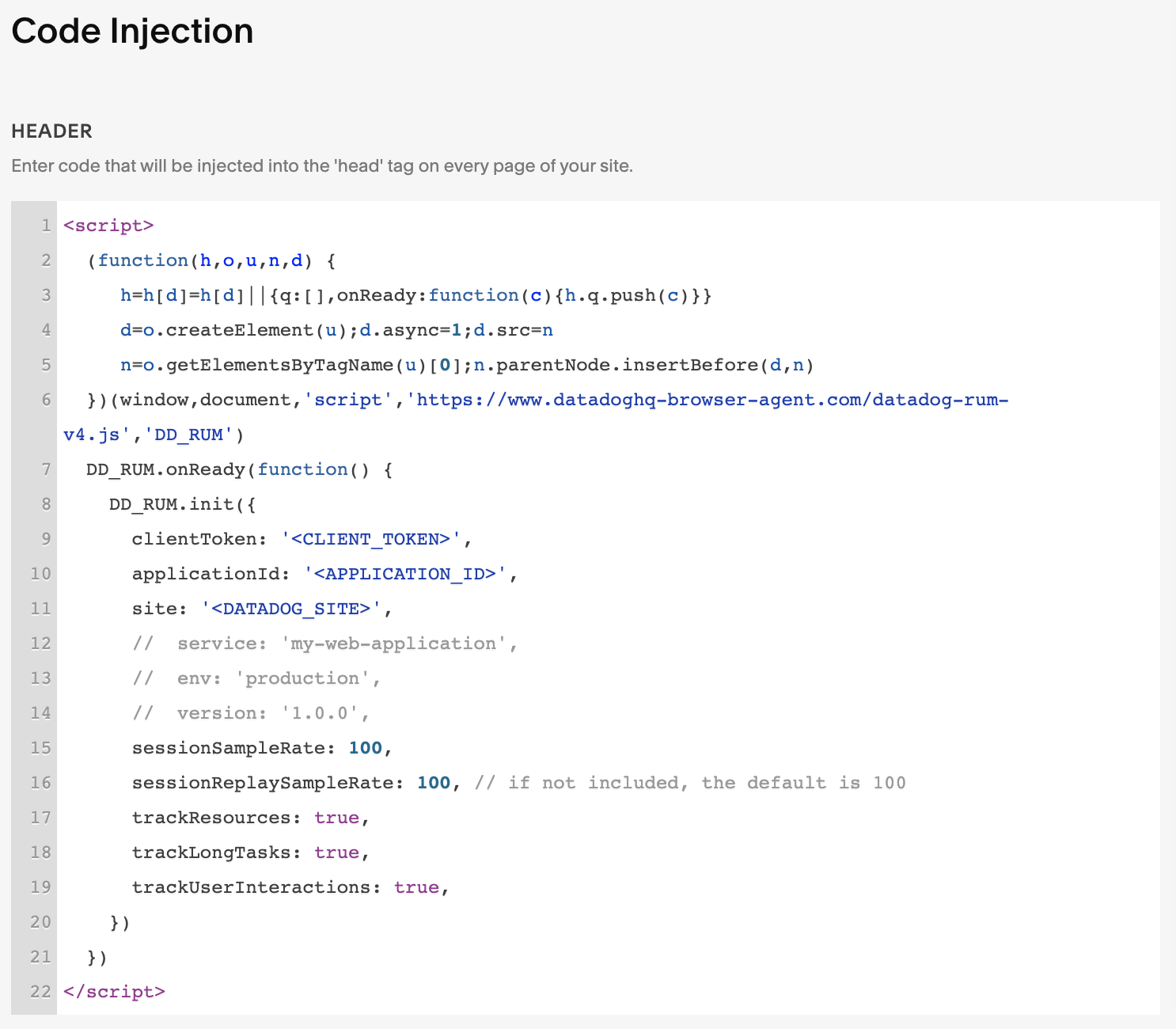- 重要な情報
- はじめに
- 用語集
- Standard Attributes
- ガイド
- インテグレーション
- エージェント
- OpenTelemetry
- 開発者
- Administrator's Guide
- API
- Partners
- DDSQL Reference
- モバイルアプリケーション
- CoScreen
- CoTerm
- Remote Configuration
- Cloudcraft
- アプリ内
- ダッシュボード
- ノートブック
- DDSQL Editor
- Reference Tables
- Sheets
- Watchdog
- アラート設定
- メトリクス
- Bits AI
- Internal Developer Portal
- Error Tracking
- Change Tracking
- Service Management
- Actions & Remediations
- インフラストラクチャー
- Cloudcraft
- Resource Catalog
- ユニバーサル サービス モニタリング
- Hosts
- コンテナ
- Processes
- サーバーレス
- ネットワークモニタリング
- Cloud Cost
- アプリケーションパフォーマンス
- APM
- Continuous Profiler
- データベース モニタリング
- Data Streams Monitoring
- Data Jobs Monitoring
- Data Observability
- Digital Experience
- RUM & セッションリプレイ
- Synthetic モニタリング
- Continuous Testing
- Product Analytics
- Software Delivery
- CI Visibility (CI/CDの可視化)
- CD Visibility
- Deployment Gates
- Test Visibility
- Code Coverage
- Quality Gates
- DORA Metrics
- Feature Flags
- セキュリティ
- セキュリティの概要
- Cloud SIEM
- Code Security
- クラウド セキュリティ マネジメント
- Application Security Management
- Workload Protection
- Sensitive Data Scanner
- AI Observability
- ログ管理
- Observability Pipelines(観測データの制御)
- ログ管理
- CloudPrem
- 管理
Squarespace ストアで RUM を有効にする
概要
オンラインストアを成功させるには、顧客がどのように Web ページとやりとりしているかを理解することが重要です。
このガイドでは、Squarespace ストアでリアルユーザーモニタリングを設定する方法を説明します。
セットアップ
Squarespace の管理パネルにログインし、** Settings** をクリックします。
Settings の下にある Advanced をクリックします。
開いているメニューで、Code Injection をクリックします。
Header セクション内に SDK コードスニペットを追加して、ブラウザ RUM SDK を初期化します。どのインストール方法を選択するかについては、RUM ブラウザモニタリングドキュメントを参照してください。
Save ボタンをクリックして変更を保存します。
コード挿入に関する詳細は、Squarespace のドキュメントを参照してください。
探索を始める
RUM ブラウザ SDK を初期化したら、Squarespace ストアでリアルユーザーモニタリングを使い始めることができます。
たとえば、次のようなことができます。
- データに基づいてストアを改善するための意思決定を行うことで、 顧客の行動に関する貴重な洞察を得ることができます
- セッションリプレイを使ってブラウザの記録でリッチ化されたセッションを見ることでコンバージョンを増加させます。
- Use funnel analysis to better understand the customer journey, or
- 新たにキャプチャされたセッションからメトリクスを生成します。
その他の参考資料
お役に立つドキュメント、リンクや記事: